Kit de acción DGB Engrave: es una herramienta para convertir fácilmente una foto en un grabado estilizado. Aunque este proceso es muy simple, lea el manual para evitar errores. El kit de acción DGB Engrave se ha probado en Photoshop CS4, CS5 y CS3 (gracias por J).
Video tutorial: https://www.youtube.com/watch?v=WDlR2_A3Fbwhttp://youtu.be/m-Al3a2h2a0 En Photoshop: 1. Cargue graver.atn en el panel de acciones de Photoshop. 2. Abra el archivo graver-source.psd. 3. Abra su imagen. 4. Coloque su imagen en el documento fuente más grave. (arrastrar y soltar o copiar y pegar). 5. Ajuste el tamaño y la posición de la imagen. 6. Asegúrese de que la capa seleccionada (activa) sea su imagen. Seleccione cualquiera de los 7 scripts. ¡Ejecuta una acción! Nota. Cuando aparezca el cuadro de diálogo Curvas o Tono-Saturación, simplemente haga clic en Aceptar y continúe con el guión. ¡NO interrumpa la acción!
Graver-Normal: toques en blanco y negro de aproximadamente el mismo contraste que un original. Graver-Light: un toque blanco y negro más claro que un original. Graver-Dark: un toque blanco y negro más oscuro que un original. Graver-Color-Image - Toques en blanco y negro con imagen de fondo como original. Graver-Color-Lines: toques de color en los colores de un original. Graver-Color-Back: toques en blanco y negro y color de fondo sólido (editable en capas). Graver-Color-Solid-Lines - Un toque de color.
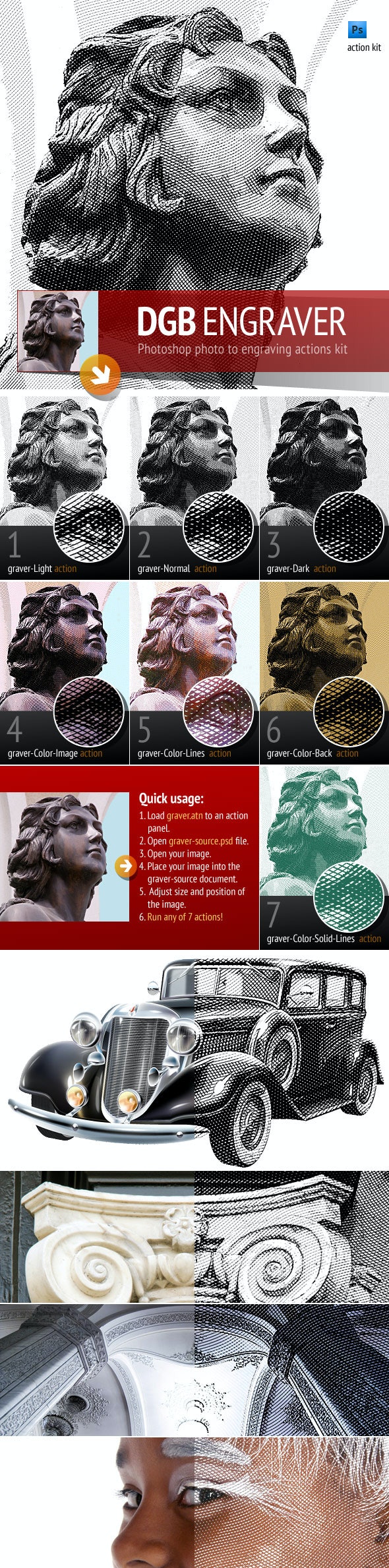


![[Free Download] Samples From The 3000+ Overlays Giga Pack](https://graphimarket.com/wp-content/uploads/2020/09/xoverlays-520-1-300x225.jpg.pagespeed.ic.bzGrJKDRwL.jpg)


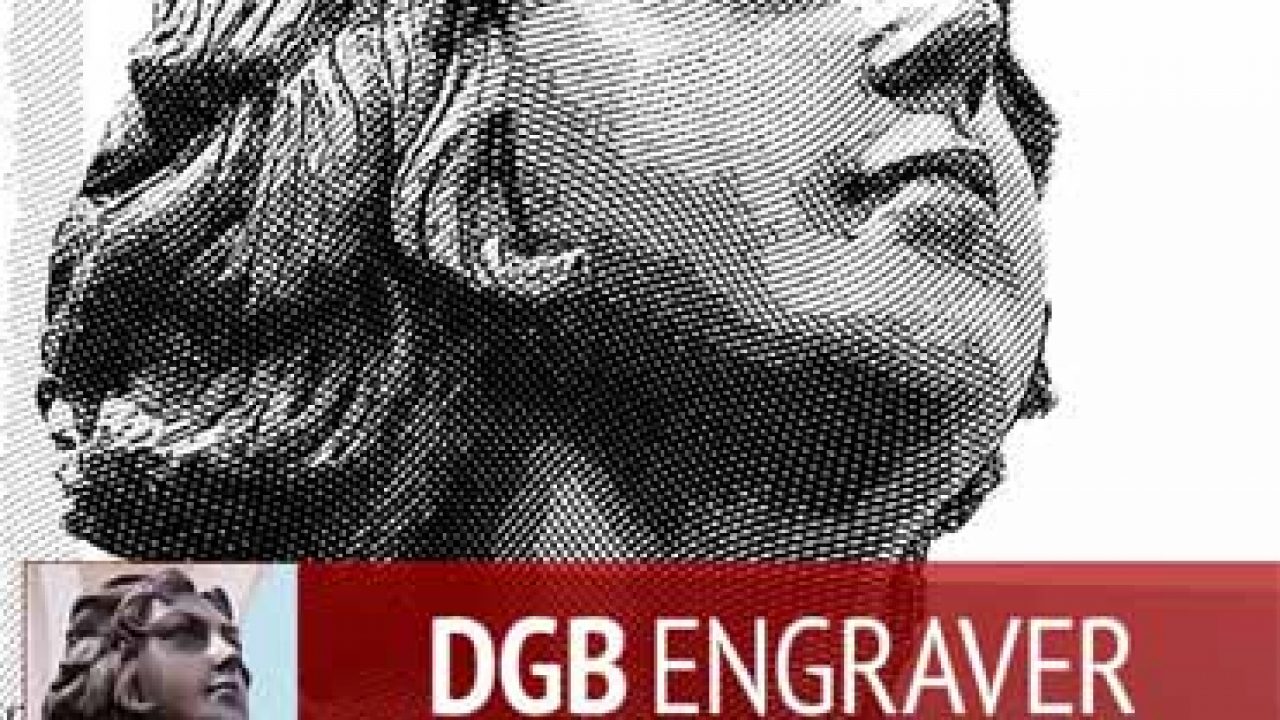

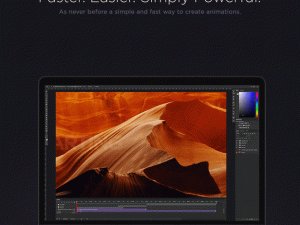
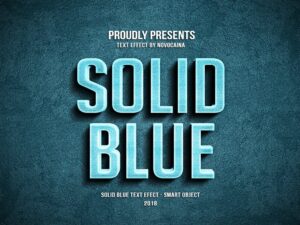
Valoraciones
No hay valoraciones aún.